이 튜토리얼에서는 PowerPoint로 이미지를 변형하고 매혹적인 돋보기 효과를 만드는 방법을 알려드립니다. 이 기법은 특정 측면을 강조하고 싶은 프레젠테이션에 특히 유용합니다. 부동산에 대한 프레젠테이션이든 신제품에 대한 프레젠테이션이든 청중에게 중요한 세부 사항을 집중적으로 보여줄 수 있습니다. 이 효과를 얻는 방법을 단계별로 보여드리겠습니다.
주요 인사이트
- 돋보기 효과는 흐릿한 이미지와 선명한 이미지를 오버레이하여 만들어집니다.
- 스마트한 이름 지정으로 효과를 제어할 수 있습니다.
- 세심한 슬라이드 디자인으로 시각적 선명도를 지원합니다.
단계별 지침
먼저 새 PowerPoint 프레젠테이션을 엽니다. 작업을 시작하기 전에 필요한 이미지가 준비되어 있어야 합니다.
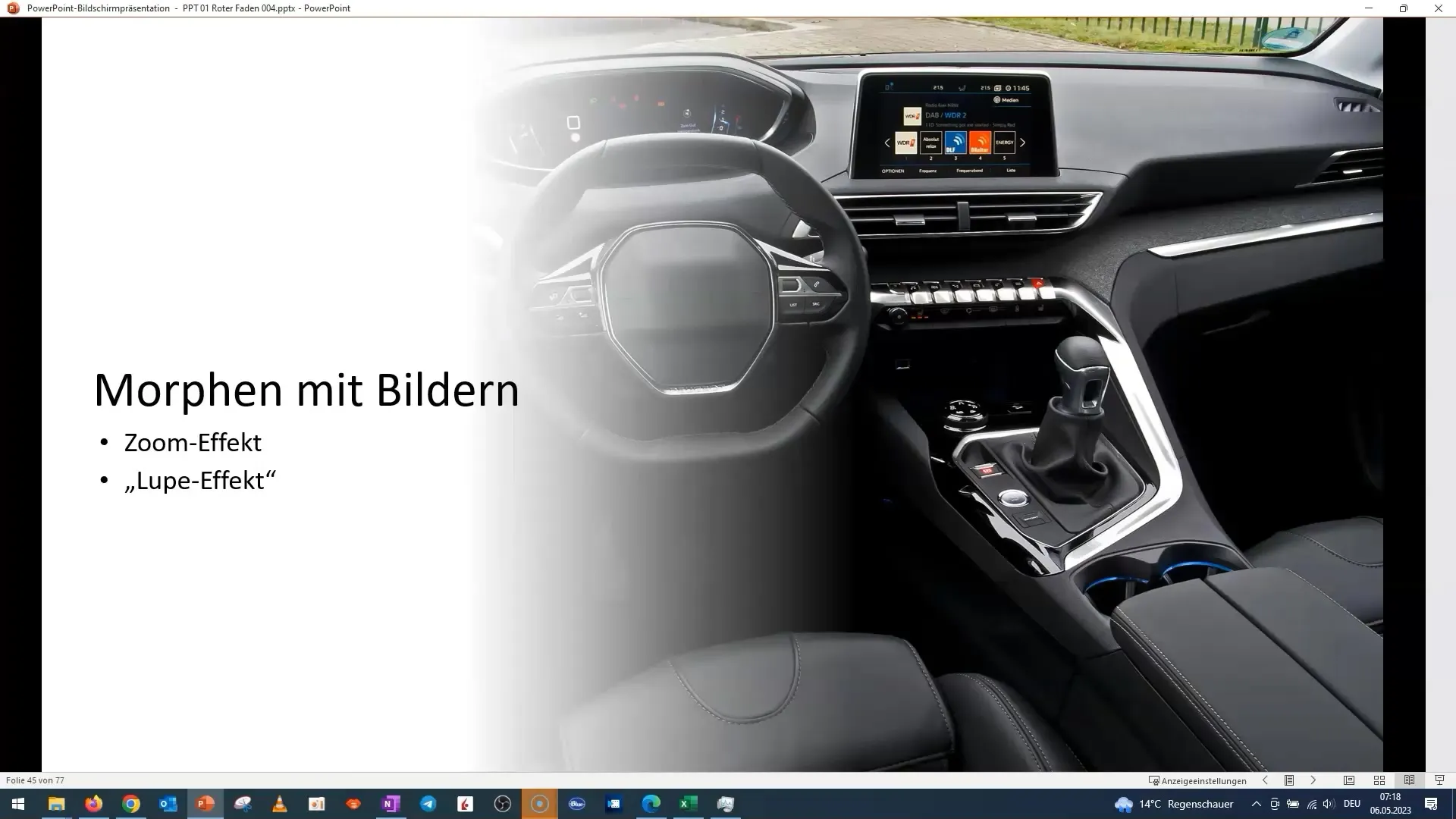
슬라이드 레이아웃을 준비합니다: 빈 슬라이드로 시작합니다. 조종석 사진과 같이 흥미로운 디테일이 있는 이미지를 선택할 수 있습니다. 이것이 프레젠테이션의 주요 요소가 되어야 합니다.
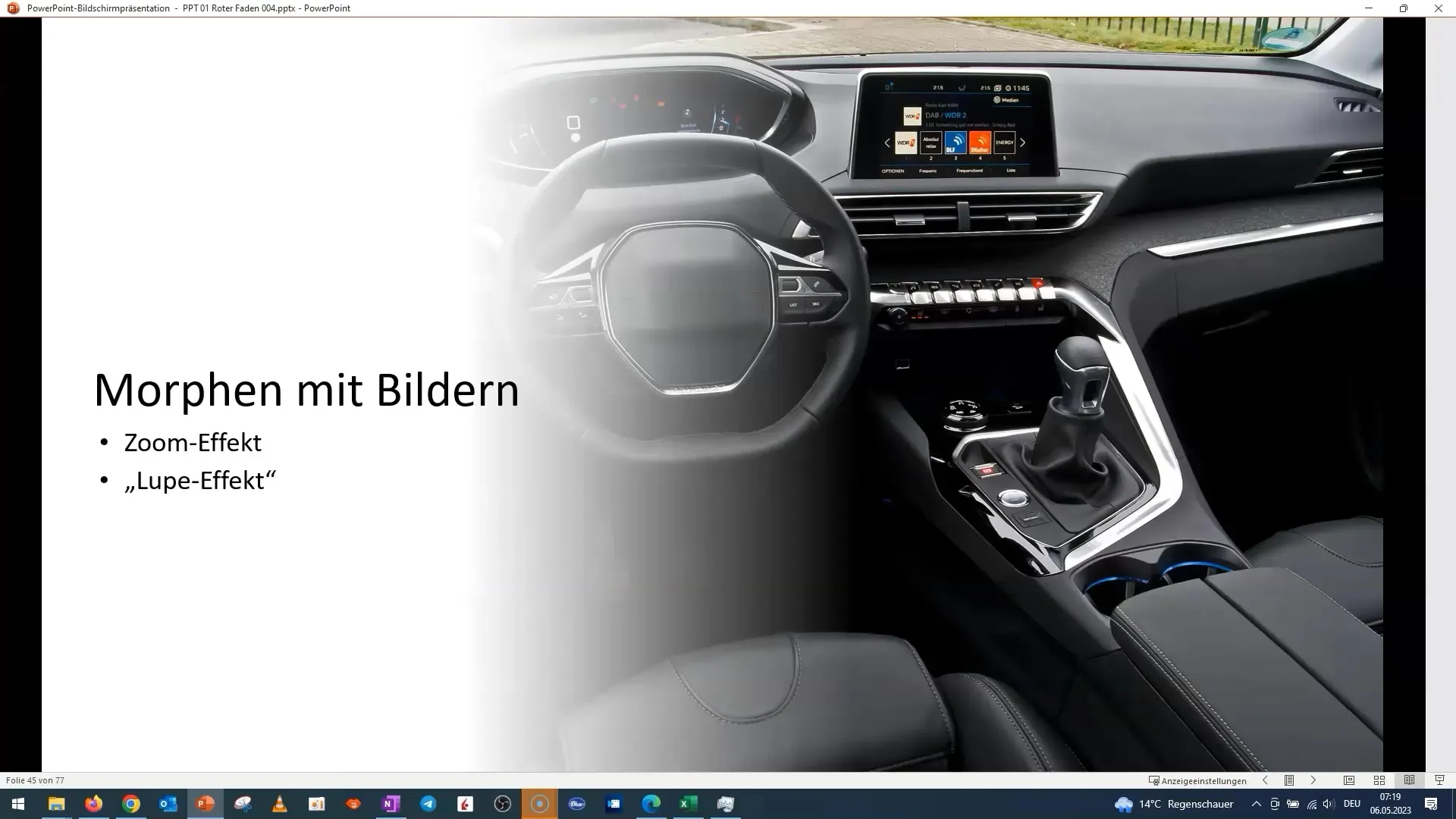
배경과 전경을 만듭니다: 같은 이미지를 두 번 삽입합니다. 첫 번째 이미지는 배경이 흐릿하게 유지되고 두 번째 이미지는 선명하게 유지되어 강조하려는 영역을 보여줍니다.
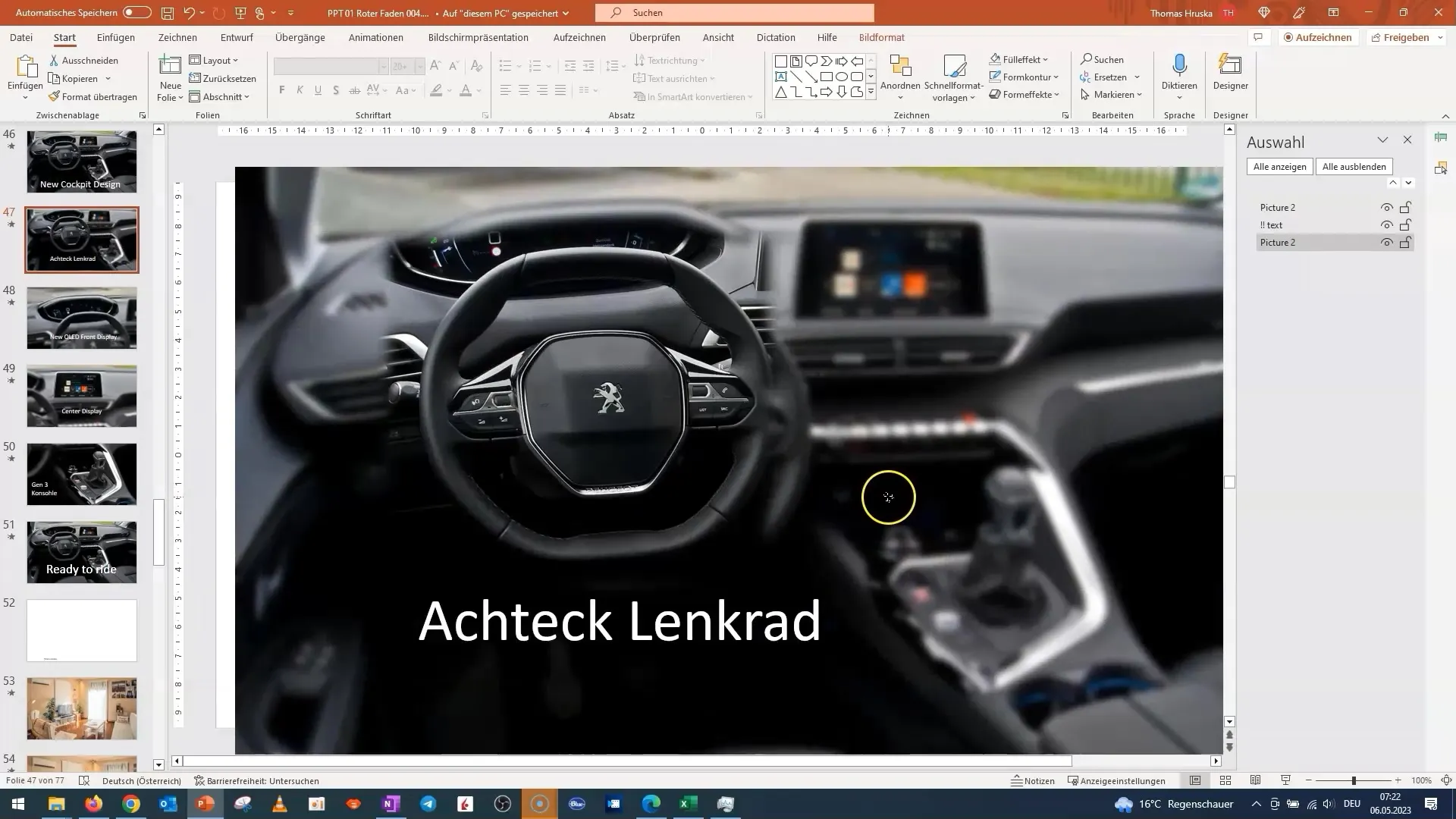
흐림 조정하기: 배경 이미지를 클릭하고 이미지 효과로 이동하여 흐림 옵션을 선택합니다. 돋보기 효과를 강화할 수 있을 만큼 흐림이 충분히 강해야 하지만 아무것도 알아볼 수 없을 정도로 강하지 않아야 합니다.
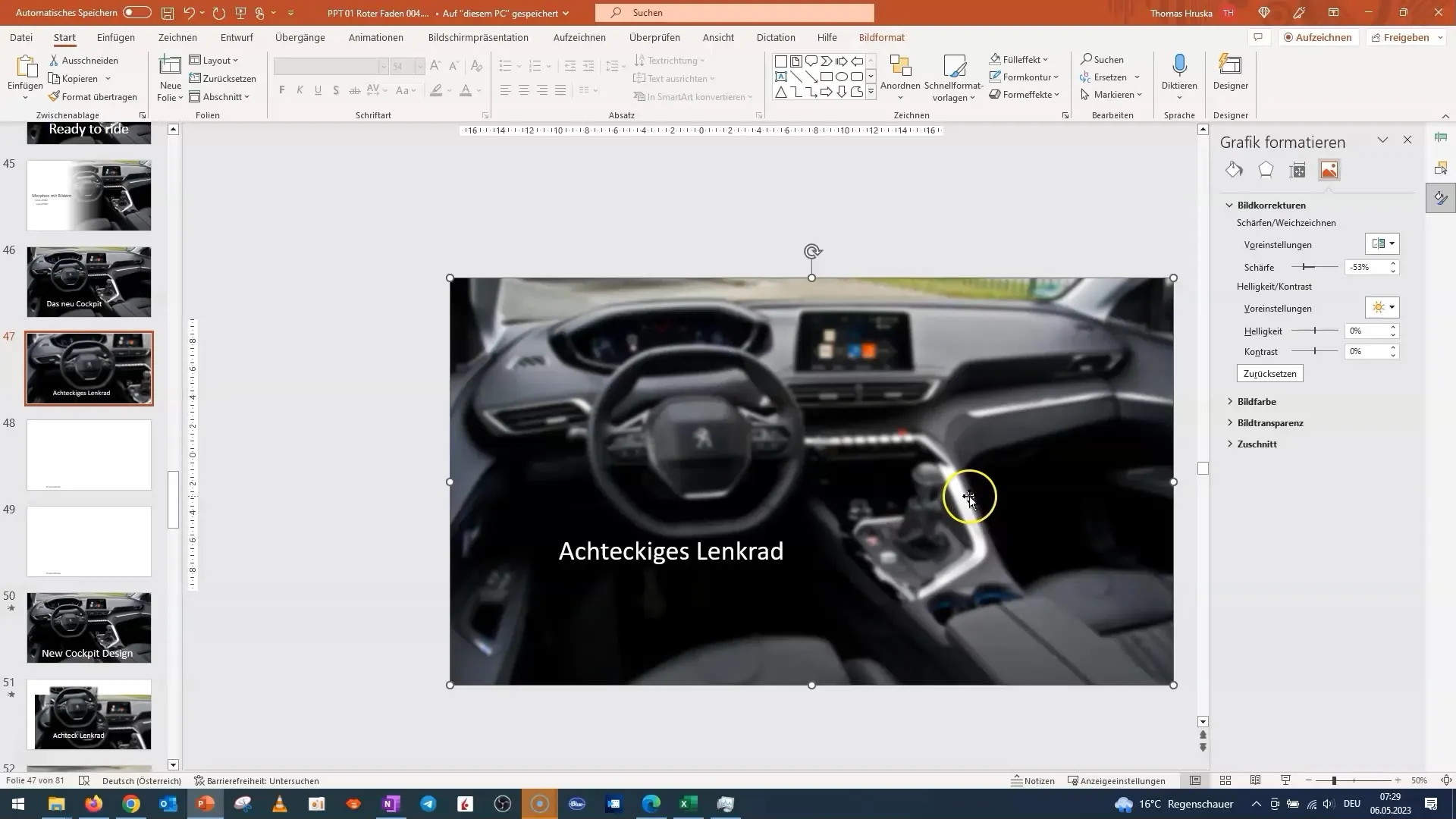
텍스트 추가하기: 주요 정보가 포함된 텍스트 상자를 추가합니다. 읽기 쉽고 시선을 사로잡을 수 있도록 디자인할 수 있습니다. 텍스트가 배경에서 눈에 띄는 색상으로 작성되었는지 확인하세요.
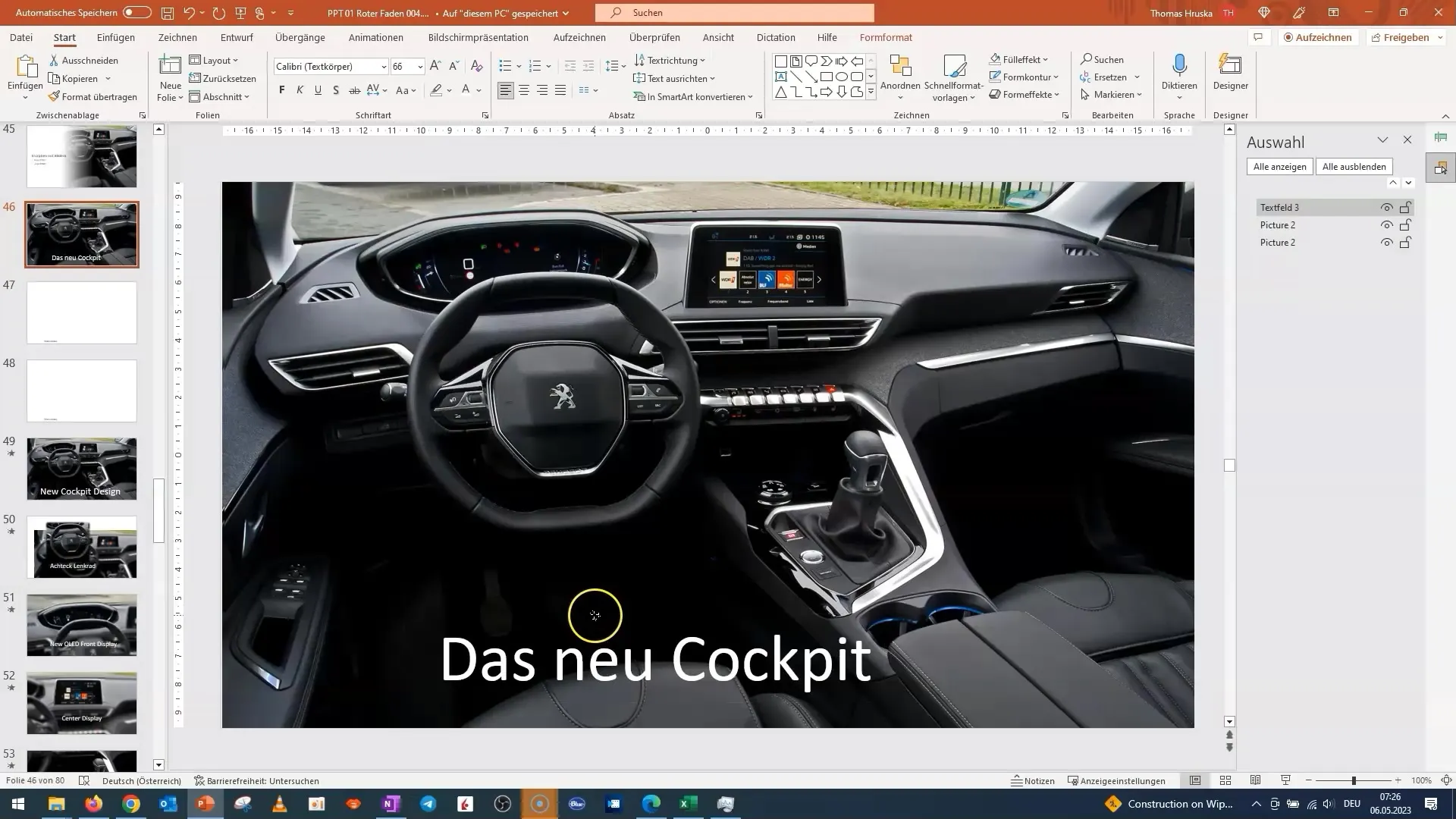
슬라이드 복제하기: 슬라이드를 복제하여 시간을 절약하세요. 새 슬라이드에서 레이아웃을 조정하고 이미지를 이동할 수 있습니다. 여기에서는 스티어링 휠과 같은 새로운 디테일에 초점을 맞출 수 있습니다.

줌 기능을 사용합니다: 확대하려는 이미지를 배치하고 크기를 조정합니다. 이렇게 하면 이미지의 원하는 부분을 돋보기로 완벽하게 볼 수 있습니다. 보기를 조정하여 모든 것이 잘 정렬되었는지 확인할 수 있습니다.
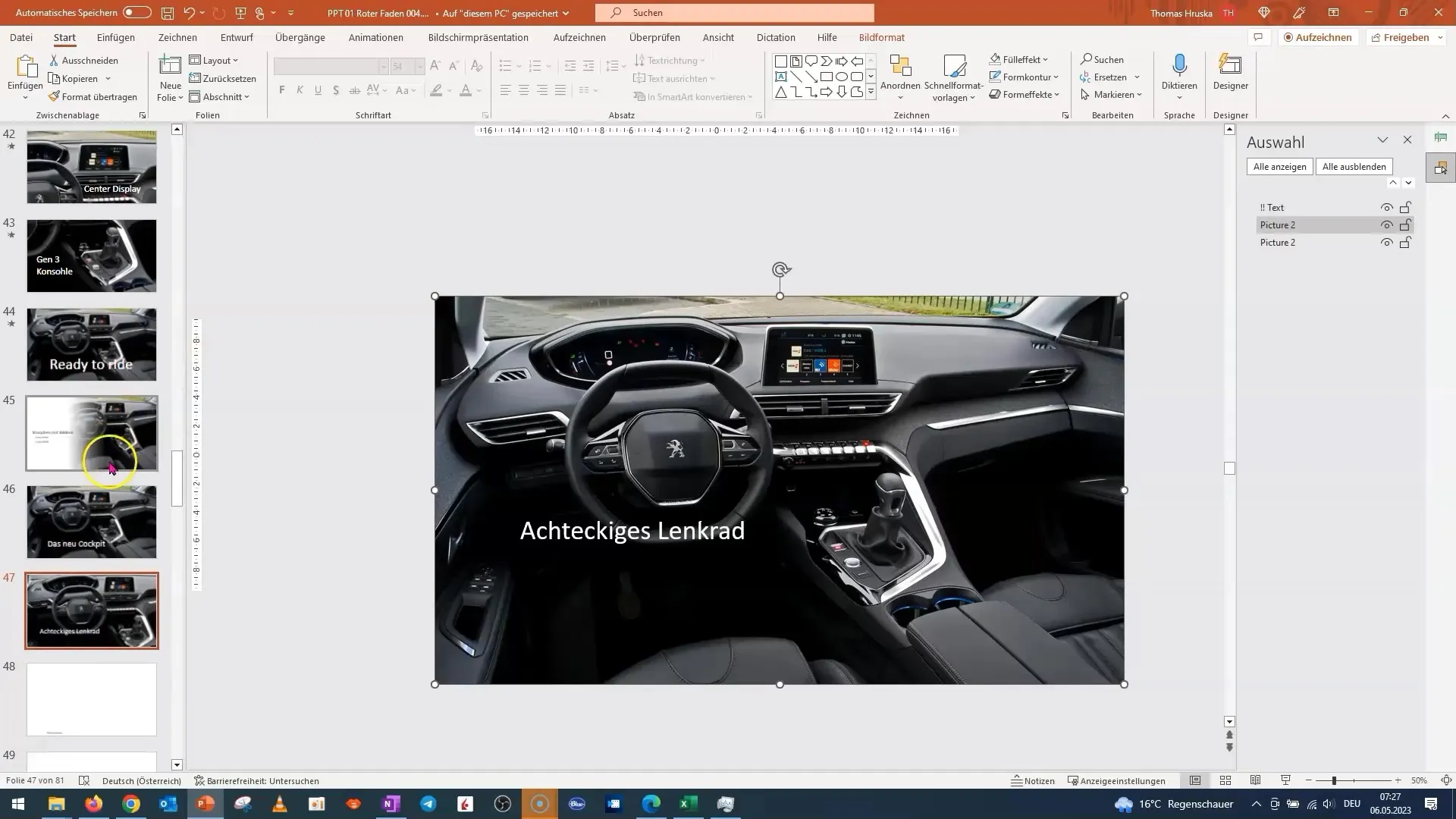
가장자리 선명도 최적화하기: 선명한 이미지와 흐릿한 이미지 사이의 전환을 부드럽게 하려면 가장자리를 흐리게 할 수 있습니다. 이를 위해 PowerPoint에서 해당 이미지 효과를 사용하세요.
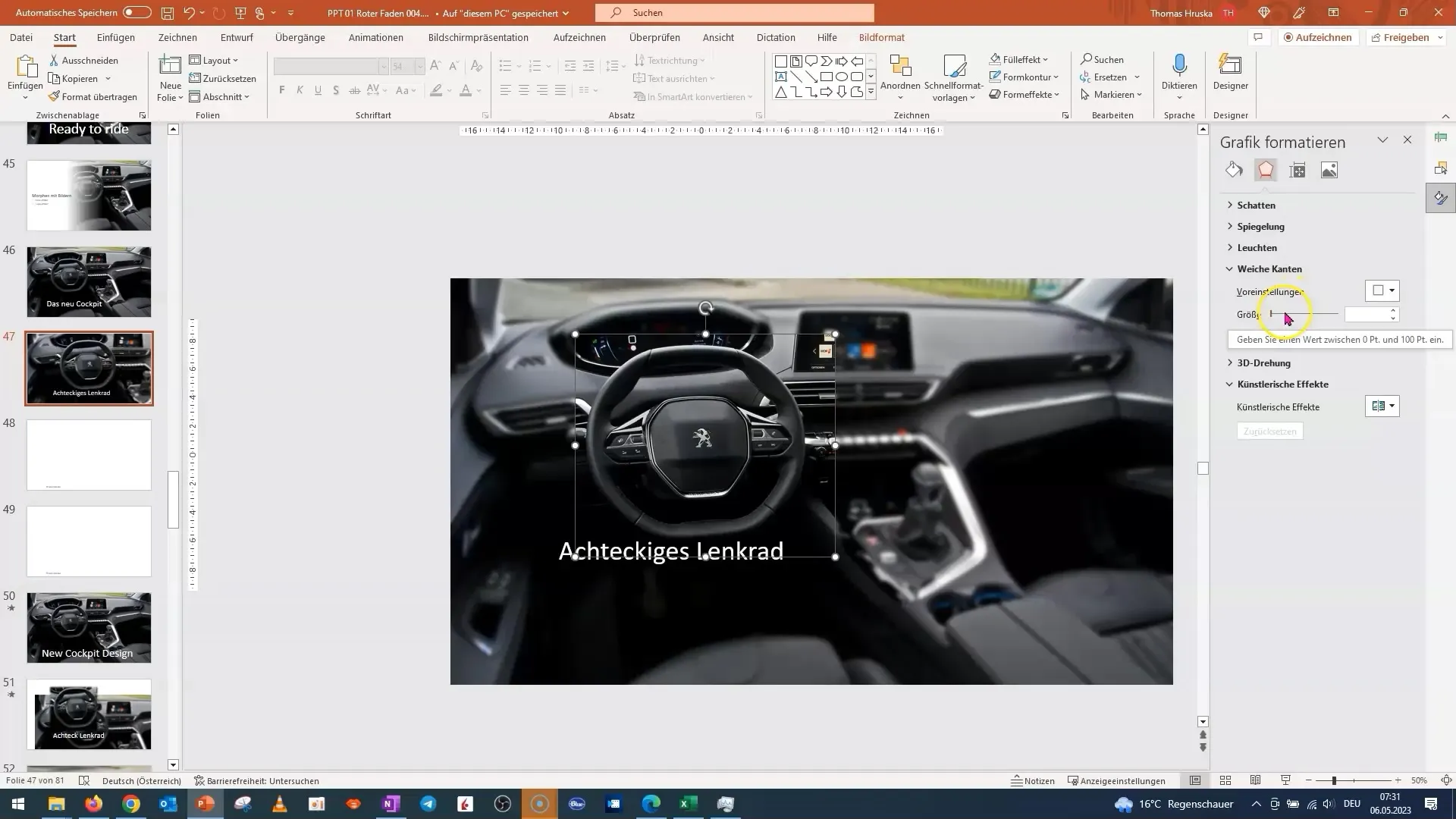
효과를 설정합니다: 모든 슬라이드를 선택하고 모프 옵션으로 이동합니다. 이렇게 하면 흐린 이미지 보기와 선명한 이미지 보기 간에 부드럽게 전환하는 데 도움이 됩니다.
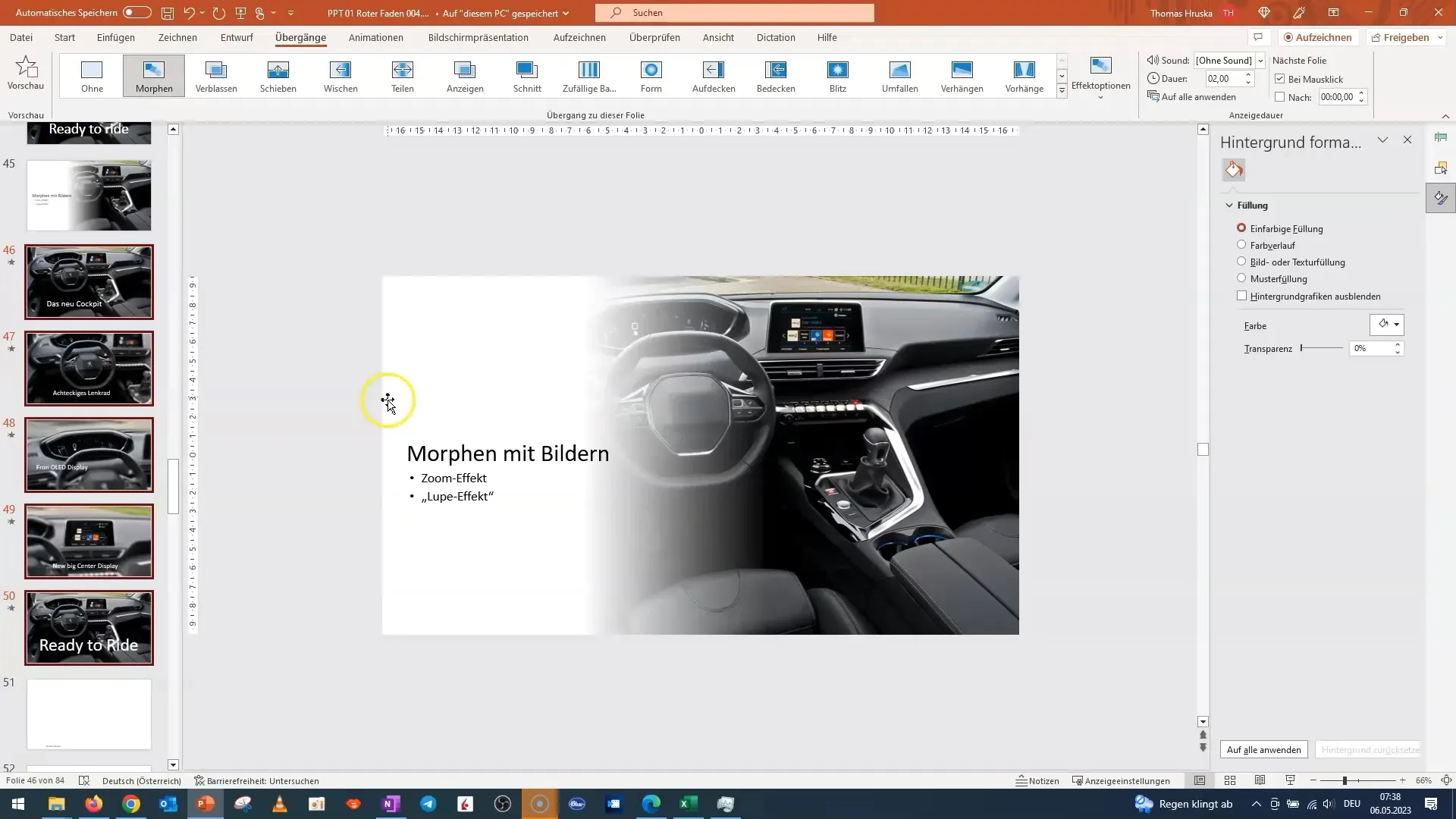
프레젠테이션 테스트: 이제 가장 중요한 부분인 프레젠테이션을 테스트합니다. 모프 효과가 작동하고 프레젠테이션에서 원하는 모든 세부 사항이 표시되는지 확인하세요. 최상의 효과를 얻기 위해 언제든지 변경할 수 있습니다.
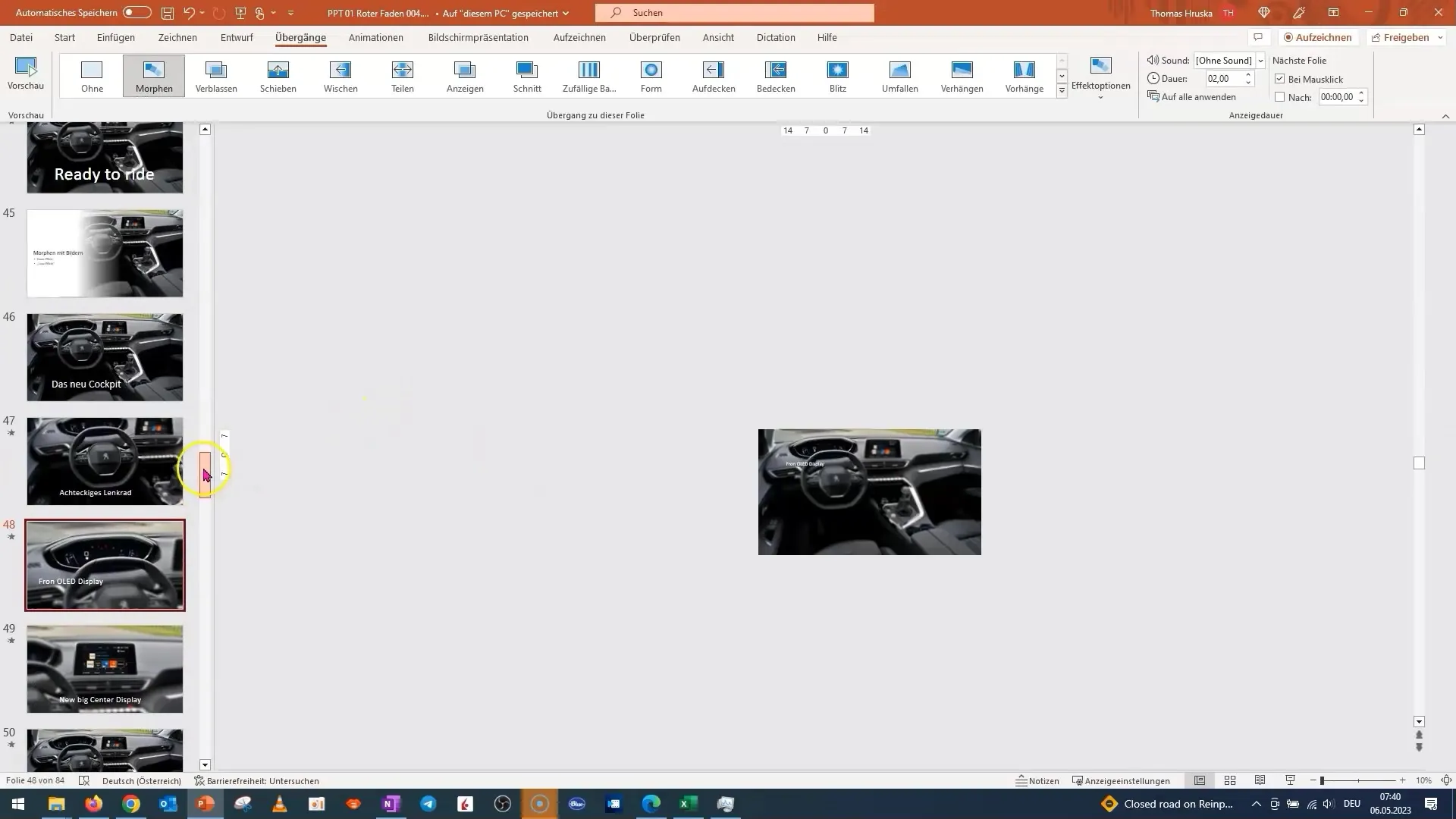
스냅 도구로 트릭을 활용하세요: 프레젠테이션에서 로고나 브랜드와 같은 무언가를 숨기려면 Windows 스냅 도구를 사용하여 이미지를 잘라내어 숨기고 싶은 영역 위에 놓을 수 있습니다. 효과적인 가시성을 위해 가장자리가 둥글게 처리되었는지 확인하세요.
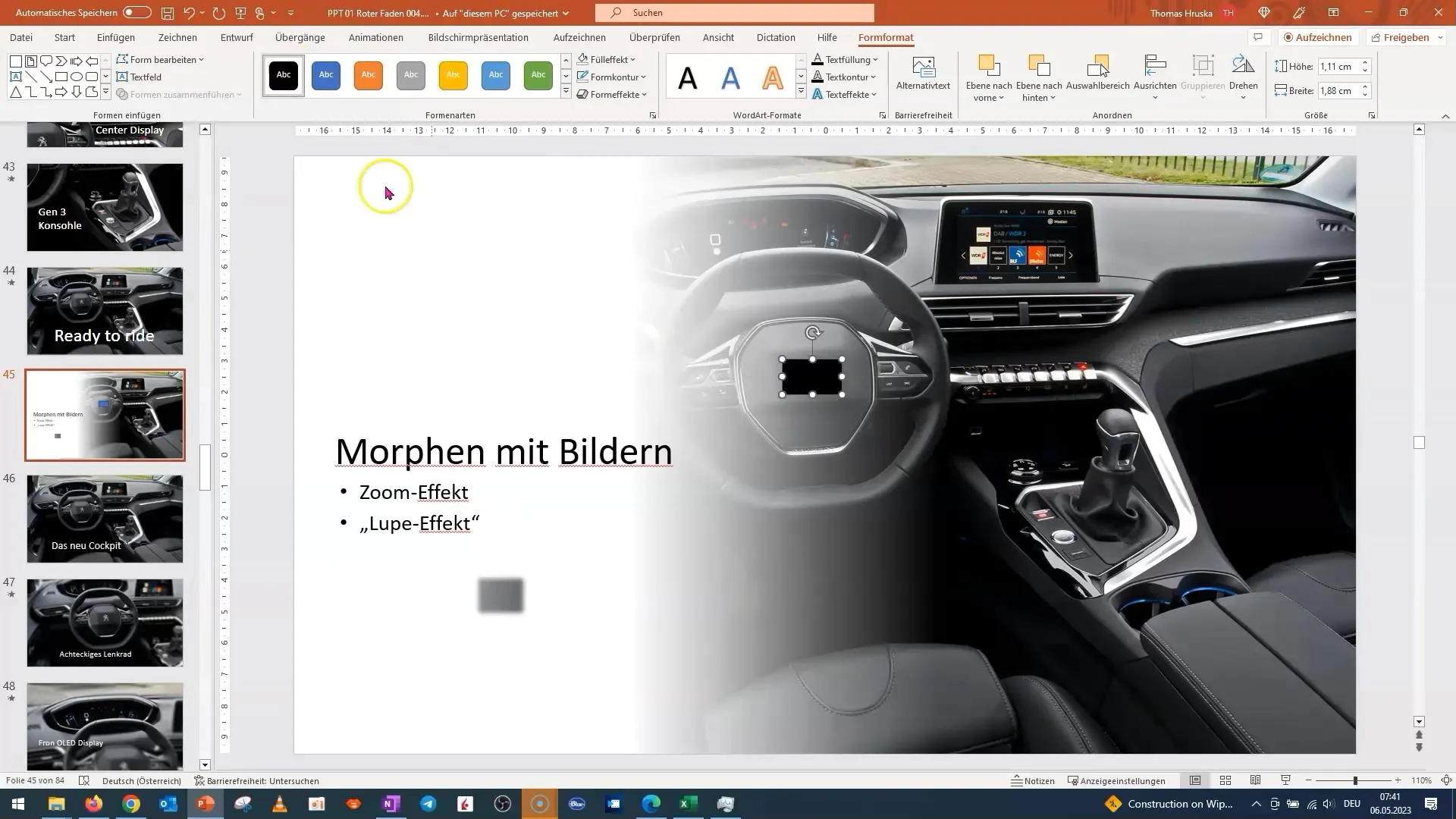
요약
이 튜토리얼에서는 PowerPoint에서 이미지로 변형하고 인상적인 돋보기 효과를 만드는 방법을 배웠습니다. 단계별 데모를 통해 기본 사항을 다루었으며 이제 프레젠테이션에 이 효과를 적용할 수 있습니다.
자주 묻는 질문
PowerPoint에서 돋보기 효과를 만들려면 어떻게 하나요?초점이 맞지 않은 이미지와 초점이 맞는 이미지를 한 번씩 삽입하고 이미지를 서로 겹쳐서 배열해야 합니다.
동영상에도 이 효과를 사용할 수 있나요?예, 동영상에도 모프 효과를 사용할 수 있지만 애니메이션에 대한 다른 접근 방식이 필요합니다.
텍스트가 잘 보이게 하려면 어떻게 해야 하나요?배경과 잘 어울리는 글꼴 색상을 선택하고 글꼴 크기에 주의하세요.


